Почему не удается скачать приложение с Google Play — причины и решения проблемы
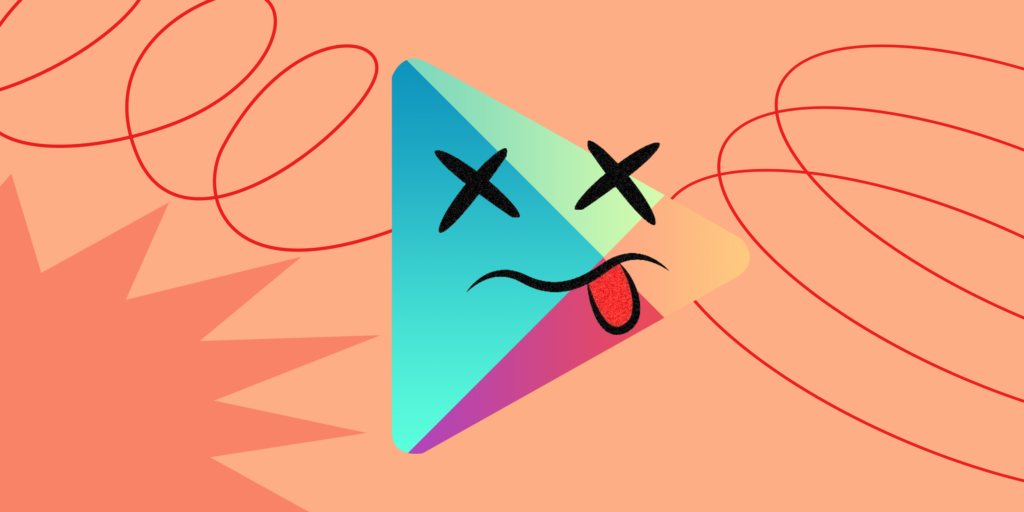
Google Play – это основной источник приложений для миллионов пользователей Android устройств. Однако, иногда пользователи сталкиваются с проблемой, когда не удается скачать приложение с этой платформы. В статье будут рассмотрены основные причины возникновения данной проблемы и предложены решения для ее устранения.
Одной из распространенных причин, по которой не удается скачать приложение с Google Play, является недостаток свободного пространства на устройстве. Android устройства имеют ограниченный объем внутренней памяти, и если она заполнена до предела, то невозможно установить новые приложения. Решением этой проблемы может быть удаление ненужных файлов, приложений или перенос их на карту памяти.
Другой возможной причиной неудачной загрузки приложения может быть неправильные настройки в самом Google Play. Если пользователь случайно изменил настройки безопасности или ограничений загрузки приложений, то это может привести к проблемам при скачивании. В таком случае, необходимо проверить эти настройки и изменить их на рекомендуемые значения.
Также, возникающие проблемы с загрузкой приложений могут быть связаны с ошибками в работе Google Play. Возможно, что платформа временно недоступна или в процессе обновления. В этом случае, решением проблемы будет ожидание и повторная попытка загрузки спустя некоторое время. Если проблема сохраняется, то можно попробовать очистить кеш или данные приложения Google Play через настройки устройства или перезапустить само устройство.
Не удается скачать приложение с Google Play: причины и решения проблемы
1. Недостаточно свободного места
Одна из наиболее распространенных причин, по которой не удается скачать приложение с Google Play – недостаток свободного места на устройстве. Перед установкой нового приложения убедитесь, что на вашем устройстве есть достаточно свободного места для его загрузки и установки.
2. Проблемы с интернет-соединением
Если вы не можете скачать приложение с Google Play, проверьте свое соединение с интернетом. Убедитесь, что у вас есть доступ к Wi-Fi или мобильным данным. Попробуйте перезагрузить роутер или устройство, чтобы исправить возможные проблемы с соединением.
3. Ошибки в аккаунте Google
Иногда невозможность скачать приложение с Google Play может быть связана с проблемами в вашем аккаунте Google. Проверьте, что вы вошли в правильный аккаунт Google на своем устройстве. Если возникают проблемы с доступом к вашему аккаунту Google, попробуйте выйти и снова войти в аккаунт или обратитесь в службу поддержки Google.
4. Отключение служб Google Play
Если вы все еще не можете скачать приложение, проверьте, не были ли отключены службы Google Play на вашем устройстве. Для этого перейдите в настройки устройства, выберите раздел «Приложения» или «Приложения и уведомления», найдите Google Play и убедитесь, что все службы включены.
5. Выполнение сброса настроек Google Play
Если все приведенные выше решения не помогли, вы можете попробовать выполнить сброс настроек Google Play. Для этого перейдите в настройки устройства, выберите раздел «Приложения» или «Приложения и уведомления», найдите Google Play и выполните сброс настроек. После этого попробуйте снова скачать приложение с Google Play.
Возможные причины
Существует несколько возможных причин, почему вы не можете скачать приложение с Google Play. Вот некоторые из них:
| 1. Отсутствие подключения к интернету: Убедитесь, что ваше устройство подключено к интернету. Проверьте настройки Wi-Fi или мобильных данных и убедитесь, что они включены. |
| 2. Недостаточно свободного места: Приложения могут требовать определенное количество свободного места на вашем устройстве для установки. Проверьте свободное место на устройстве и освободите дополнительное место при необходимости. |
| 3. Совместимость устройства: Некоторые приложения могут быть несовместимы с вашим устройством. Убедитесь, что ваше устройство соответствует требованиям приложения. Вы можете найти эту информацию на странице приложения в Google Play. |
| 4. Ошибки в аккаунте Google: Если у вас есть проблемы с вашим аккаунтом Google, это может привести к проблемам с загрузкой приложений. Убедитесь, что ваш аккаунт Google настроен правильно и работает без проблем. |
| 5. Проблемы с сервером Google Play: Иногда могут возникать временные проблемы с сервером Google Play, что может привести к трудностям с загрузкой приложений. Попробуйте повторить попытку позже. |
Если вы все еще не можете скачать приложение с Google Play после проверки всех вышеперечисленных причин, свяжитесь с технической поддержкой Google Play для получения дополнительной помощи.
Проблемы соединения
Скачивание приложений с Google Play может осложняться из-за проблемы с соединением. Возможные причины проблемы:
- Отсутствие или низкий уровень сигнала Wi-Fi.
- Отключение мобильной передачи данных.
- Неполадки на сервере Google Play или у провайдера связи.
- Ограничение доступа к Google Play в сети.
Чтобы решить проблему соединения, можно попробовать следующие действия:
- Проверить настройки Wi-Fi и убедиться в стабильном соединении.
- Включить мобильные данные или проверить настройки мобильной передачи данных.
- Перезагрузить устройство и снова попробовать скачать приложение.
- Проверить наличие обновлений для системы и приложения Google Play.
- Временно отключить фильтры безопасности или VPN-соединение, если они установлены.
- Связаться с оператором связи или провайдером интернета, чтобы узнать о возможных проблемах.
Если проблема соединения сохраняется, можно попытаться скачать приложение с помощью другого устройства или подключения Wi-Fi. В случае, если проблема возникает только с определенным приложением, стоит проверить отзывы и обсуждения на странице приложения в Google Play, возможно, другие пользователи столкнулись с аналогичной проблемой и найдутся рекомендации по ее решению.
Остатки кэша и данных приложения
Приложения, загруженные с Google Play, могут оставлять остатки своих данных и кэша на вашем устройстве. Это может стать причиной проблем при попытке установить или обновить приложение.
Прежде чем пытаться скачать приложение снова, рекомендуется очистить кэш и данные приложения, которое вызывает проблемы. Для этого следуйте этим шагам:
- Откройте настройки вашего устройства.
- Найдите и выберите меню «Приложения» или «Приложения и уведомления».
- Найдите приложение, которое вызывает проблемы, и нажмите на него.
- В меню приложения выберите «Хранилище» или «Память».
- Нажмите на кнопку «Очистить кэш» или «Очистить данные».
- Подтвердите свой выбор и дождитесь завершения процесса.
После очистки кэша и данных приложения попробуйте скачать приложение снова. В большинстве случаев этот шаг решает проблему. Если же проблема не устранена, попробуйте перезагрузить устройство и повторить процесс. Если ни одно из этих решений не сработало, возможно, проблема связана с другими аспектами вашего устройства или сети, и вам следует обратиться за помощью к специалистам по технической поддержке.
Недостаточное пространство на устройстве
Возможно, ваше устройство заполнено памятью до предела, и вам нужно освободить место для установки новых приложений. Приложения, загрузки и кеш могут занимать значительное количество места на устройстве со временем.
Для устранения проблемы необходимо проверить, сколько свободного места осталось на вашем устройстве, и удалить ненужные файлы или приложения.
Чтобы освободить место, вы можете:
- Удалить ненужные приложения: Проверьте список установленных приложений и удалите те, которые вы больше не используете или не требуются.
- Очистить кеш приложений: Многие приложения хранят временные файлы и кеш на вашем устройстве. Вы можете очистить кеш для освобождения места. Перейдите в настройки устройства, найдите раздел «Приложения» или «Управление приложениями», выберите нужное приложение и нажмите кнопку «Очистить кеш».
- Переместить приложения на SD-карту: Если ваше устройство поддерживает использование SD-карты, вы можете переместить некоторые приложения на карту памяти, чтобы освободить место на внутреннем хранилище.
- Удалить ненужные файлы: Проверьте свои файлы на устройстве и удалите ненужные изображения, видео или документы. Вы также можете сохранить файлы в облачное хранилище или на компьютере.
После освобождения необходимого места на устройстве попробуйте снова скачать приложение с Google Play. У вас должно быть достаточно свободного пространства для успешной установки и запуска приложения.
Будьте внимательны и регулярно управляйте пространством на своем устройстве, чтобы избежать проблем со скачиванием и установкой приложений в будущем.
Решения проблемы
Если у вас возникают проблемы с загрузкой приложений с Google Play, вот несколько возможных решений, которые могут помочь:
1. Проверьте подключение к интернету: Убедитесь, что у вас есть стабильное подключение к интернету. Попробуйте перезагрузить устройство или перезапустить маршрутизатор, чтобы устранить возможные сетевые проблемы.
2. Проверьте наличие свободного места: Убедитесь, что на устройстве достаточно свободного места для загрузки и установки приложения. Приложения могут занимать много места, поэтому освободите ненужные файлы или переместите их на SD-карту.
3. Обновите Google Play и службы Google Play: Проверьте наличие обновлений для Google Play и служб Google Play. Откройте приложение Google Play и перейдите в настройки, чтобы убедиться, что у вас установлена последняя доступная версия.
4. Очистите кеш Google Play: Попробуйте очистить кеш Google Play для устранения возможных проблем с кэшированием. Откройте настройки устройства, найдите раздел «Приложения» или «Управление приложениями», прокрутите вниз до Google Play и нажмите на него. Затем нажмите на кнопку «Очистить кеш».
5. Временно отключите VPN или прокси: Если у вас установлено VPN-приложение или использован прокси-сервер, попробуйте временно отключить его и повторить попытку загрузить приложение.
Если ни одно из этих решений не помогло, попробуйте проверить форумы с поддержкой Google Play или обратитесь в службу поддержки Google для получения дополнительной помощи.
Проверьте соединение с интернетом
Проблемы с загрузкой приложения из Google Play могут быть связаны с отсутствием или недостаточной скоростью интернет-соединения. Проверьте, имеете ли вы доступ к интернету, и убедитесь, что ваше соединение стабильно. Плохое соединение или перебои в работе интернета могут быть причиной неудачной попытки скачивания и установки приложений.
Для проверки соединения с интернетом вы можете попробовать открыть любую другую веб-страницу в браузере на вашем устройстве. Если страница не загружается, значит, проблема действительно связана с отсутствием соединения. В таком случае, попробуйте перезагрузить ваше устройство или выполнить повторную попытку скачивания приложения позже, когда у вас будет более стабильное подключение к интернету.
Если приложение не устанавливается из-за недостаточной скорости интернета, то попробуйте подключиться к более быстрой Wi-Fi-сети или использовать мобильные данные, если доступны.
Важно помнить: без подключения к интернету невозможно скачивать и обновлять приложения из Google Play. Поэтому убедитесь в наличии стабильного и быстрого интернет-соединения перед попыткой скачивания приложения.
Вопрос-ответ:
Почему у меня не получается скачать приложение с Google Play?
Возможны различные причины, почему не удается скачать приложение с Google Play. Один из возможных вариантов — недостаточно свободного места на устройстве. Проверьте, есть ли достаточно места для установки приложения. Также, возможно, устройство несовместимо с приложением, которое вы пытаетесь скачать. Удостоверьтесь, что ваше устройство соответствует требованиям приложения. Кроме того, проблема может возникать из-за нестабильного или медленного интернет-соединения. Попробуйте подключиться к более быстрой и стабильной сети или перезагрузить маршрутизатор. Наконец, возможны проблемы с Google Play Store, которые временно могут препятствовать скачиванию и установке приложений. В этом случае можно попробовать подождать некоторое время или обратиться в службу поддержки Google.
Я пытаюсь скачать приложение с Google Play, но у меня не хватает пространства на устройстве. Что делать?
Если у вас не хватает свободного места на устройстве для установки приложения с Google Play, есть несколько вариантов решения проблемы. Во-первых, вы можете удалить ненужные или редко используемые приложения и файлы, чтобы освободить место. Во-вторых, проверьте, нет ли на устройстве кэш-файлов или временных файлов, которые можно удалить. Воспользуйтесь файловым менеджером или функцией «Очистка памяти» на вашем устройстве, чтобы найти и удалить эти файлы. Если у вас установлена SD-карта, вы также можете переместить некоторые приложения и файлы на SD-карту, чтобы освободить место на основной памяти устройства.
Мое устройство несовместимо с приложением, которое хочу скачать. Что делать?
Если ваше устройство несовместимо с приложением, которое вы хотите скачать с Google Play, вам придется искать альтернативные способы получения этого приложения. Возможно, вы сможете найти эту программу в другом магазине приложений или на сайте разработчика. Или вы можете попробовать обновить ОС вашего устройства, чтобы сделать его совместимым с приложением. Если устройство устарело и не поддерживает последние версии ОС, вам, возможно, придется обновить само устройство, чтобы получить поддержку новых приложений.
Почему я не могу скачать приложение с Google Play?
Возможно, причина в нестабильном интернет-соединении или проблема с серверами Google Play. Попробуйте улучшить соединение или подключиться к другой Wi-Fi сети. Также стоит проверить наличие свободного места на устройстве и убедиться, что вы используете аккаунт Google, который привязан к Google Play.
Почему я не могу найти нужное приложение в Google Play?
Причин может быть несколько. Возможно, приложение несовместимо с вашим устройством или операционной системой. Также стоит проверить, правильно ли вы вводите название приложения, возможно, есть орфографическая ошибка. Если приложение является платным, убедитесь, что у вас есть достаточно средств на счету Google Play.
Как исправить ошибку «Ошибка при установке приложения» в Google Play?
Ошибка «Ошибка при установке приложения» может возникать по разным причинам. Попробуйте очистить кэш Google Play, перезапустить устройство и повторить попытку установки. Если это не помогает, попробуйте удалить учетную запись Google из настроек устройства и заново добавить ее. В некоторых случаях может помочь сброс настроек Google Play до заводских.